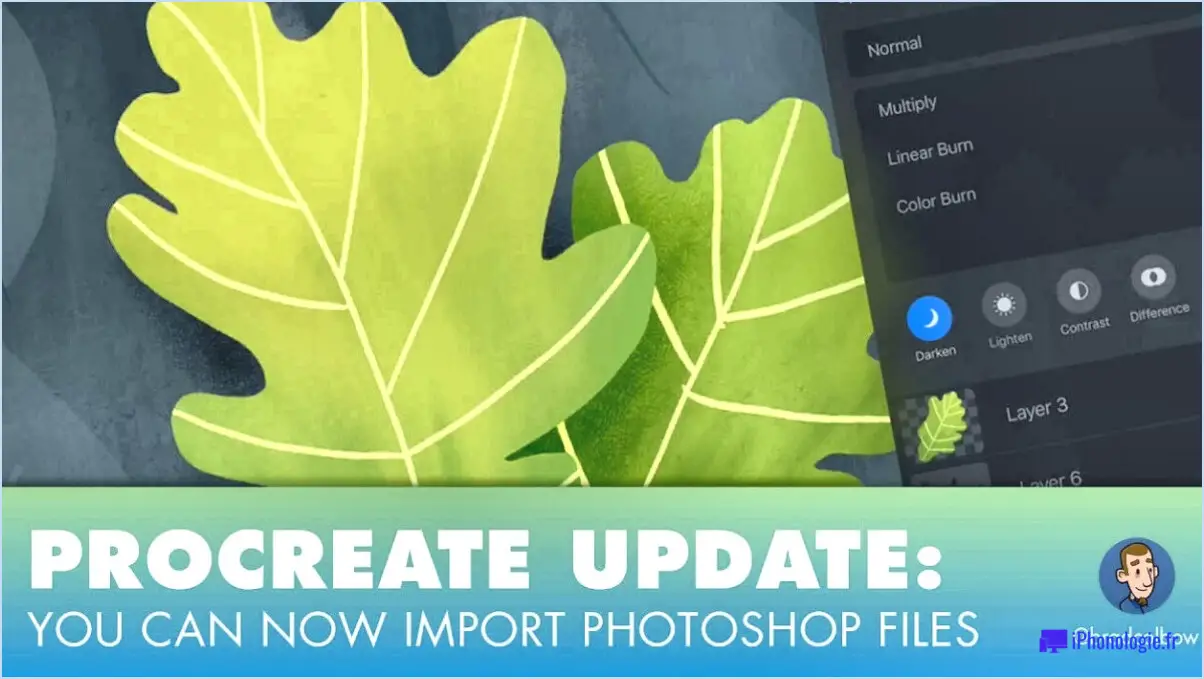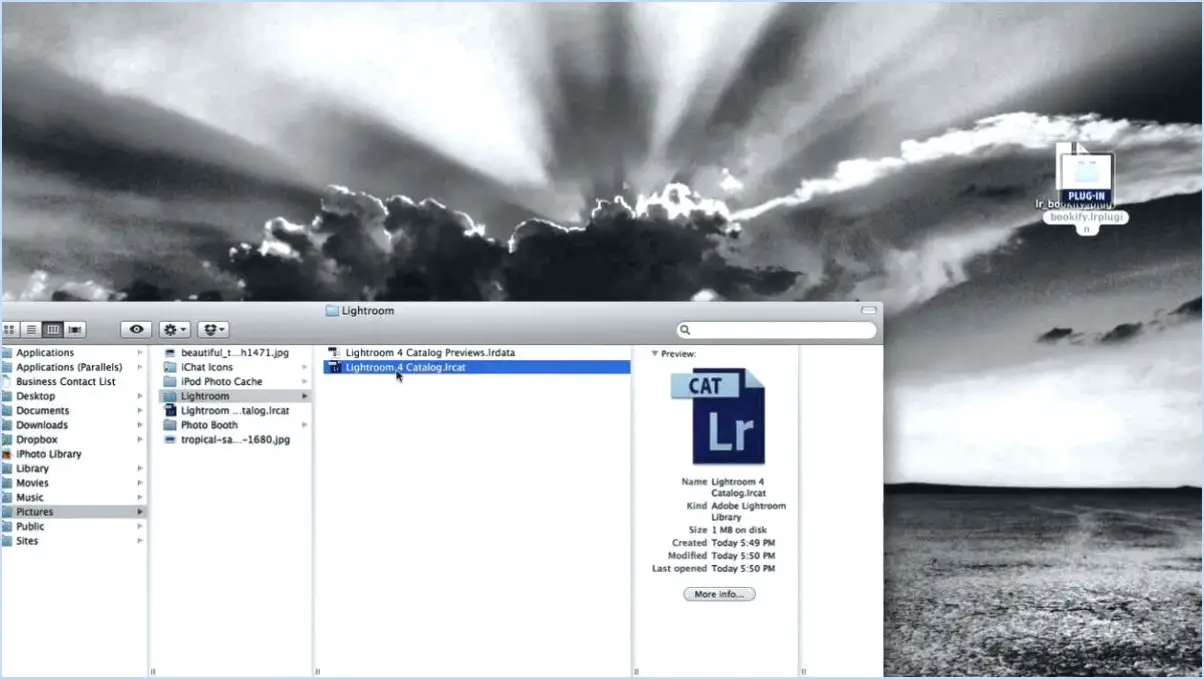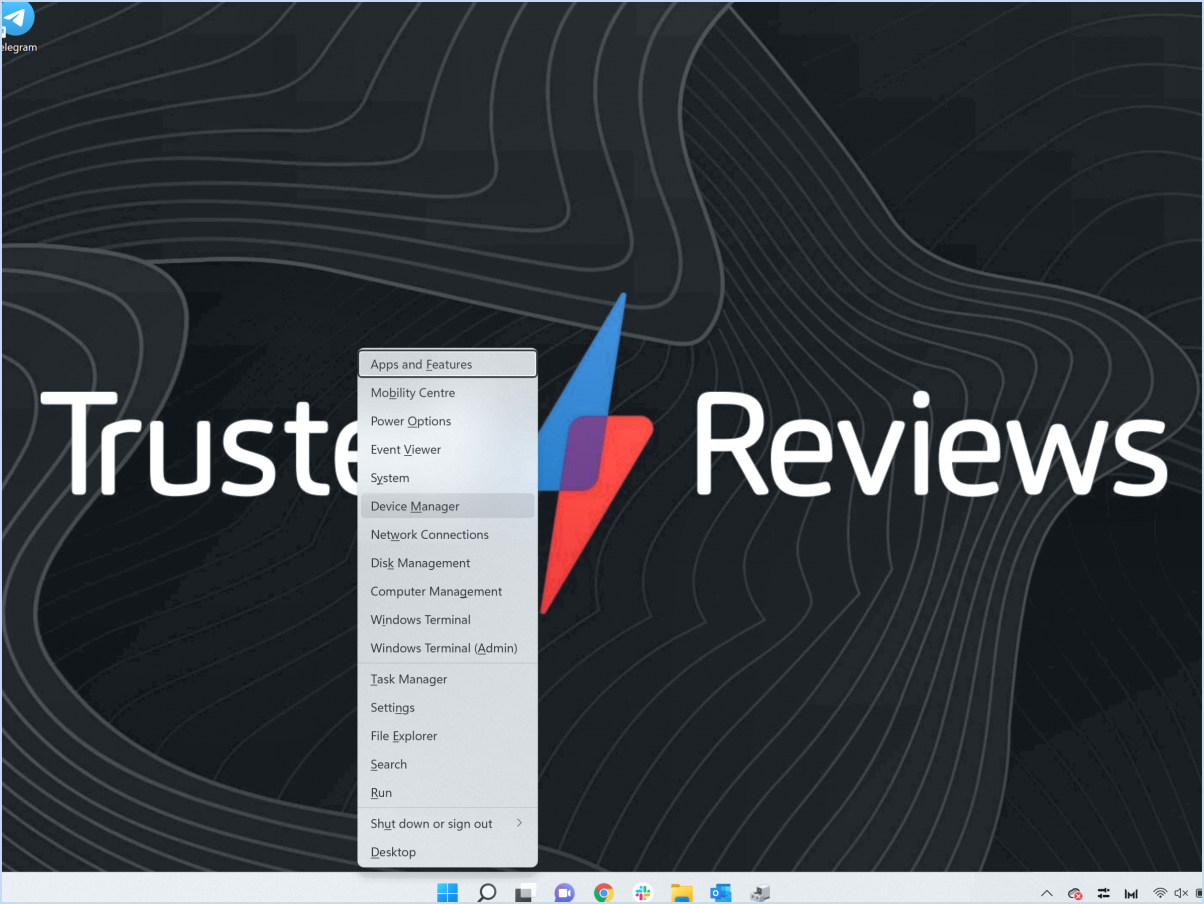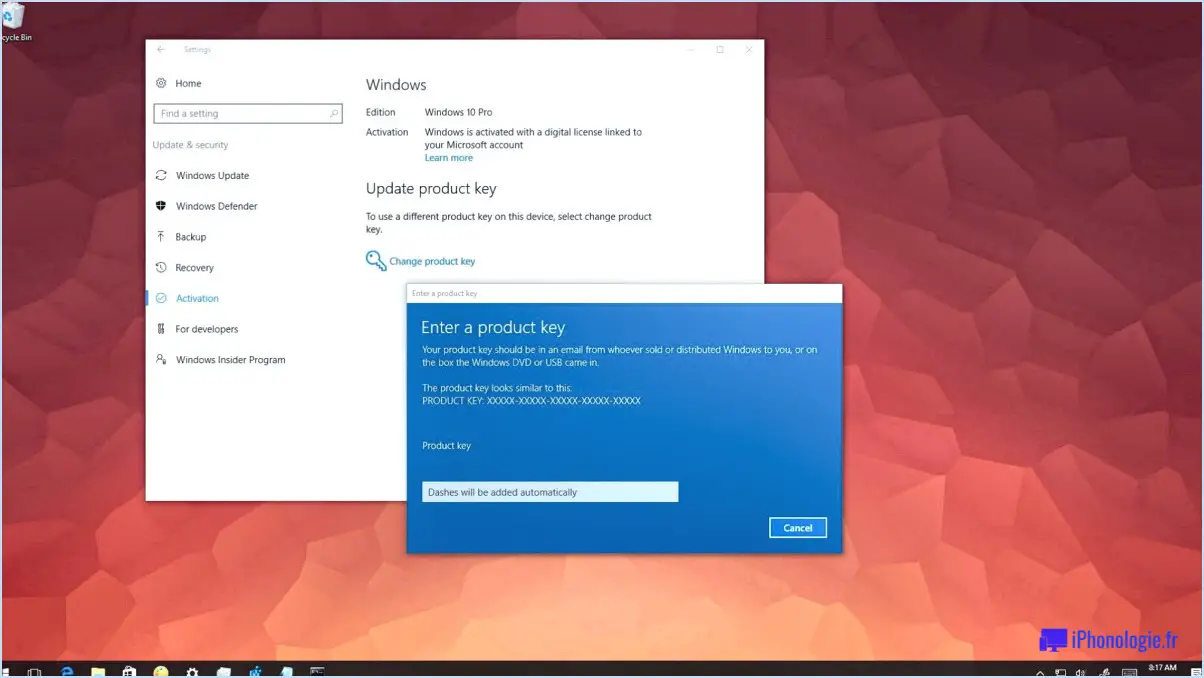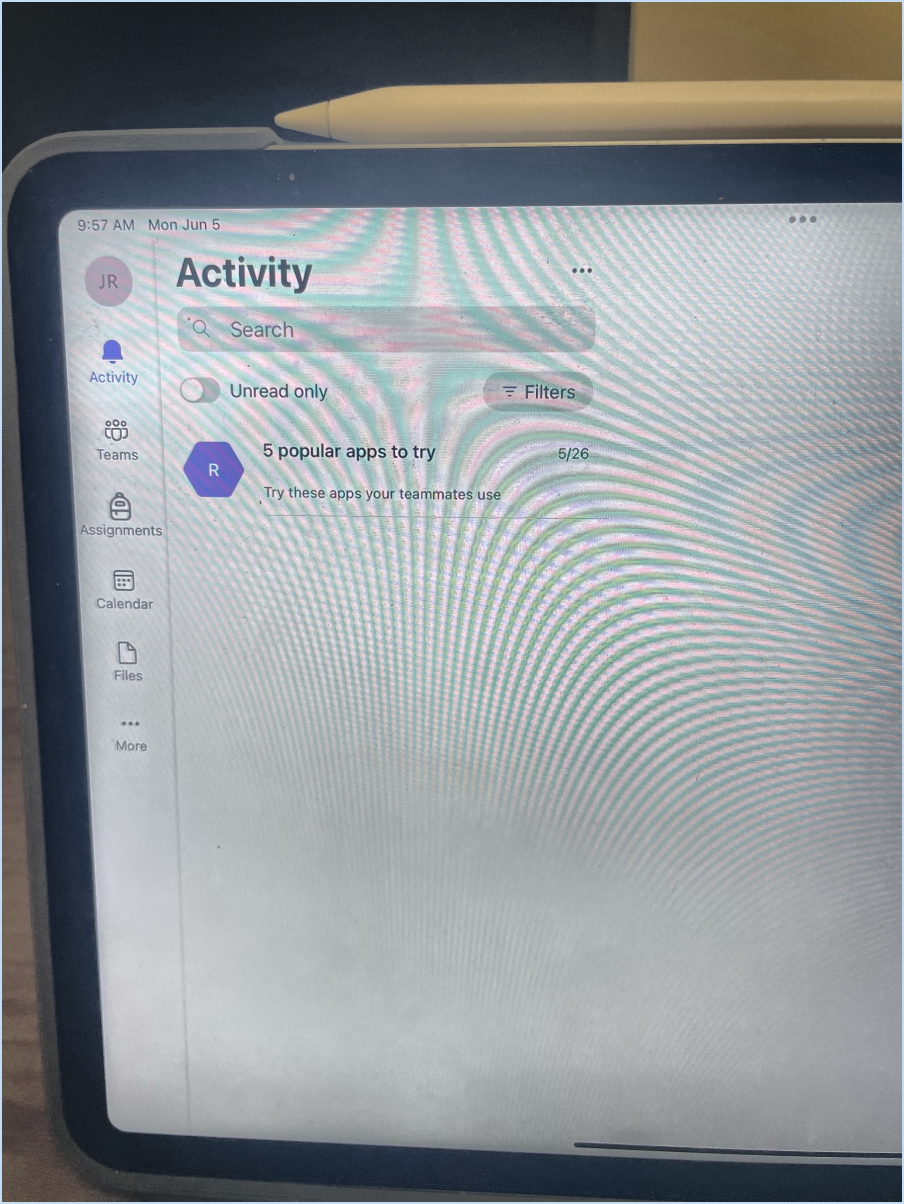Comment supprimer scanguard?
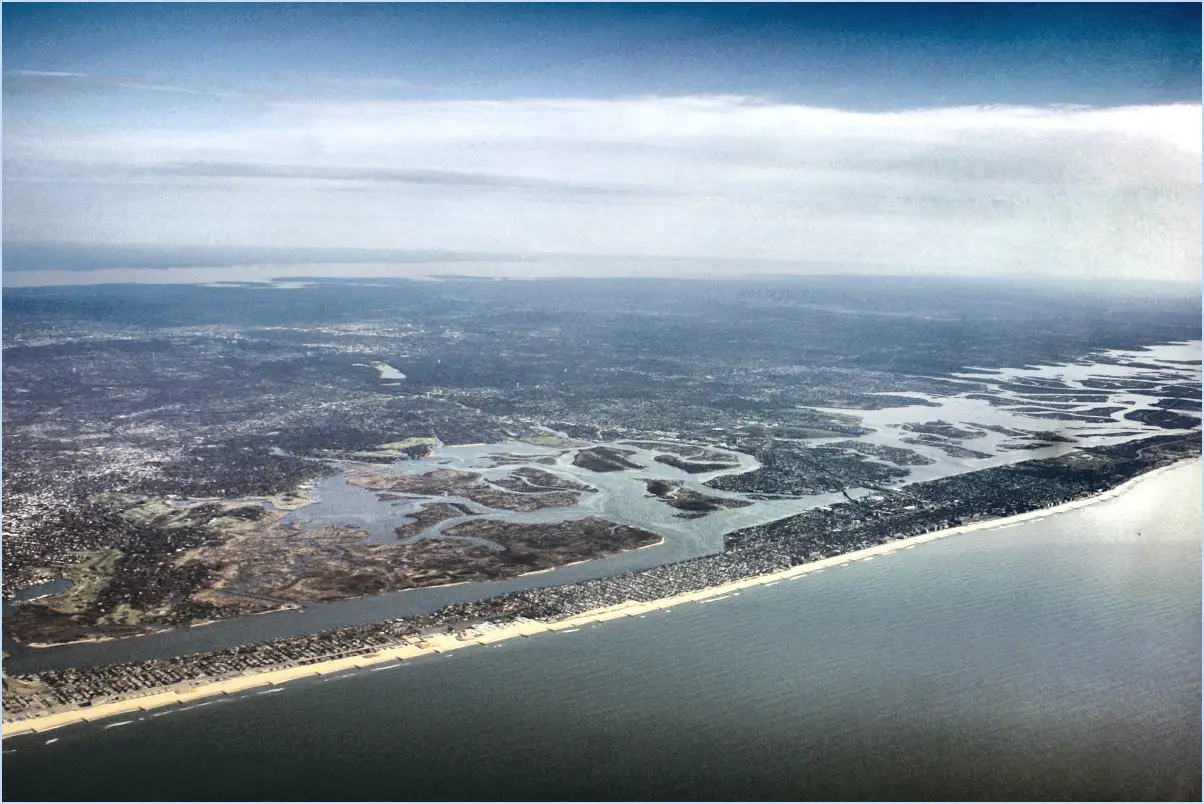
Pour supprimer Scanguard de votre système, suivez attentivement les étapes suivantes :
- Désinstaller via le Panneau de configuration:
- Accédez au panneau de configuration de Windows.
- Localisez « Programmes » ou « Programmes et fonctionnalités » et cliquez dessus.
- Recherchez Scanguard dans la liste des programmes installés.
- Sélectionnez Scanguard et cliquez sur l'option « Désinstaller » ou « Supprimer ».
- Suivez les instructions à l'écran pour terminer le processus de désinstallation.
- Utiliser le programme de désinstallation de Scanguard:
- Certains logiciels sont livrés avec leur propre programme de désinstallation. Vérifiez si Scanguard en fournit un.
- Si c'est le cas, vous le trouverez généralement dans le dossier d'installation du programme.
- Exécutez le programme de désinstallation et suivez les instructions pour supprimer Scanguard.
- Supprimer manuellement les fichiers de Scanguard:
- Après la désinstallation, il est essentiel de supprimer les fichiers résiduels.
- Naviguez jusqu'au répertoire d'installation de Scanguard. Généralement, il se trouve dans « C:NProgram Files » ou « C:NProgram Files (x86) ».
- Supprimez le dossier Scanguard et tout son contenu.
- Supprimez les entrées du registre:
- Attention : La modification du registre de Windows peut être risquée, procédez donc avec prudence et faites d'abord une sauvegarde.
- Tapez « regedit » dans la barre de recherche de Windows et appuyez sur Entrée pour ouvrir l'éditeur du registre.
- Naviguez jusqu'à « HKEY_LOCAL_MACHINESOFTWARE » et « HKEY_CURRENT_USERSOFTWARE ».
- Recherchez les entrées Scanguard et supprimez-les.
- Vérifier les tâches programmées:
- Parfois, Scanguard peut avoir des tâches programmées qui s'exécutent en arrière-plan.
- Ouvrez le planificateur de tâches (recherchez-le dans la barre de recherche de Windows).
- Recherchez et supprimez toutes les tâches liées à Scanguard.
- Vider la corbeille:
- Après avoir supprimé tous les fichiers et entrées de registre de Scanguard, videz votre corbeille pour vous assurer que tout est définitivement supprimé.
- Redémarrez votre ordinateur:
- Un redémarrage peut aider à finaliser le processus de suppression.
- Vérifier la suppression:
- Pour confirmer la suppression complète de Scanguard, vérifiez la liste des programmes installés, le répertoire d'installation et l'éditeur du registre.
Veuillez noter que le processus peut varier légèrement en fonction de votre version de Windows. Soyez toujours prudent lorsque vous apportez des modifications à votre système, en particulier dans le registre Windows. Si vous rencontrez des problèmes ou si vous n'êtes pas sûr d'une étape, pensez à demander l'aide d'un ami ou d'un professionnel compétent.
Scanguard est-il un virus?
Non, Scanguard n'est pas un virus. Le terme « virus Scanguard » est généralement utilisé pour désigner les logiciels malveillants qui utilisent des tactiques d'intimidation pour inciter les utilisateurs à payer pour leur suppression ou pour se propager via les médias sociaux. Il est essentiel de faire la différence entre les logiciels légitimes et les menaces malveillantes. Scanguard n'est pas un virus, mais un logiciel antivirus conçu pour protéger votre système contre les menaces potentielles de logiciels malveillants. Pour garantir la sécurité de votre ordinateur, téléchargez toujours des logiciels provenant de sources fiables, maintenez vos définitions antivirus à jour et faites preuve de prudence lorsque vous rencontrez des pop-ups ou des offres suspectes en ligne. En résumé, Scanguard est un outil de sécurité, pas un virus.
Comment se débarrasser d'un TotalAV?
Pour supprimer efficacement TotalAV de votre appareil, suivez les étapes suivantes :
- Désactivez le logiciel : Commencez par désactiver TotalAV dans les paramètres ou le panneau de configuration de votre ordinateur. Cela l'empêchera de fonctionner en arrière-plan.
- Désinstallez le logiciel via le panneau de configuration : Allez dans le panneau de configuration sur votre PC Windows ou dans le dossier Applications sur votre Mac. Localisez TotalAV dans la liste des programmes ou applications installés, sélectionnez-le et choisissez l'option de désinstallation ou de suppression.
- Utilisez les outils de désinstallation : Si le processus de désinstallation standard ne fonctionne pas, envisagez d'utiliser un logiciel de désinstallation tiers comme Revo Uninstaller. Ces outils permettent de s'assurer que tous les fichiers liés sont supprimés.
- Vérifiez la présence de fichiers résiduels : Recherchez manuellement les fichiers ou dossiers restants associés à TotalAV et supprimez-les. Ces fichiers peuvent être situés dans le répertoire Program Files ou le dossier AppData sous Windows, ou dans le dossier Applications sous Mac.
- Effacez les extensions du navigateur : Si TotalAV a des extensions de navigateur, supprimez-les de vos navigateurs web (par exemple, Chrome, Firefox). Recherchez les extensions liées à TotalAV et désinstallez-les.
- Recherchez les logiciels malveillants : Après la suppression, exécutez une analyse anti-malware ou antivirus fiable pour vous assurer qu'aucun résidu ou menace potentielle ne subsiste sur votre système.
- Redémarrez votre ordinateur : Redémarrez votre ordinateur pour terminer le processus de suppression et vous assurer que TotalAV n'est plus actif.
- Envisagez le formatage : Si vous souhaitez faire table rase du passé, vous pouvez envisager de formater votre disque dur et de réinstaller votre système d'exploitation. Cela ne doit être fait qu'en dernier recours.
Rappelez-vous que les étapes spécifiques peuvent varier en fonction de votre système d'exploitation et de la version de TotalAV que vous avez installée. Faites toujours preuve de prudence lorsque vous modifiez des fichiers système et veillez à sauvegarder les données importantes avant d'entreprendre toute action radicale.
Qu'est-ce que ScanGuard exe?
ScanGuard exe est un outil de sécurité vital conçu pour protéger votre ordinateur contre un éventail de menaces, en se concentrant principalement sur la lutte contre les virus et divers types de logiciels malveillants. Voici les principaux aspects à prendre en compte :
- Fonctionnalité de sécurité : ScanGuard exe fonctionne comme un programme antivirus robuste, utilisant des algorithmes et des bases de données avancés pour détecter, mettre en quarantaine et éliminer les logiciels malveillants.
- Protection en temps réel : Il offre une surveillance en temps réel, analysant activement les fichiers et les processus pour intercepter les menaces potentielles avant qu'elles ne puissent endommager votre système.
- Analyses programmées : Vous pouvez configurer des analyses automatisées à vos intervalles préférés pour assurer une protection continue sans intervention manuelle.
- Intégration du pare-feu : Certaines versions peuvent intégrer des fonctionnalités de pare-feu, renforçant la sécurité du réseau et protégeant vos activités en ligne.
- Interface conviviale : Son interface intuitive la rend accessible aux utilisateurs ayant des compétences techniques variées, ce qui permet une personnalisation et une gestion des menaces aisées.
- Mises à jour : Des mises à jour régulières permettent d'actualiser les définitions de virus, ce qui garantit une lutte efficace contre les menaces nouvelles et en constante évolution.
En résumé, ScanGuard exe est un outil essentiel pour renforcer les défenses de votre ordinateur contre les logiciels malveillants et maintenir un environnement numérique sécurisé.
Où se trouve ScanGuard?
Le siège social de ScanGuard est situé à Sunnyvale, Californie.
ScanGuard dispose-t-il d'un pare-feu?
Oui, ScanGuard intègre effectivement un pare-feu dans sa suite de sécurité complète. Le pare-feu est un élément essentiel de la protection de votre monde numérique. Il fonctionne comme une barrière protectrice entre votre appareil et les menaces potentielles provenant d'Internet.
Principales caractéristiques du pare-feu de ScanGuard :
- Détection et prévention des intrusions: Le pare-feu surveille activement le trafic réseau entrant et sortant, identifiant et bloquant les activités suspectes ou les tentatives d'accès non autorisé.
- Contrôle des applications: Il vous permet de gérer et de contrôler les applications qui peuvent accéder à l'internet, en veillant à ce que seuls les programmes de confiance aient accès au réseau.
- Filtrage du trafic: Le pare-feu de ScanGuard filtre le trafic réseau, ce qui permet d'empêcher les logiciels malveillants, le phishing et d'autres cybermenaces d'atteindre votre système.
- Mode furtif: Le pare-feu peut fonctionner en mode furtif, ce qui rend votre appareil moins visible pour les attaquants potentiels.
En conclusion, le pare-feu de ScanGuard est un outil essentiel pour renforcer votre sécurité en ligne, offrant une protection solide contre les diverses cyber-menaces.
TotalAV est-il un virus?
TotalAV n'est pas un virus.
Il est essentiel de faire la différence entre un logiciel antivirus comme TotalAV et un véritable virus. TotalAV est un programme antivirus légitime conçu pour protéger votre ordinateur contre les menaces nuisibles, telles que les virus, les logiciels malveillants et les attaques de phishing. Il analyse votre système, identifie les risques potentiels et les supprime pour assurer la sécurité de votre appareil.
En revanche, les virus sont des logiciels malveillants créés dans le but de nuire à votre ordinateur et de voler des données. TotalAV sert de défense contre de telles menaces, ce qui en fait un outil essentiel pour la protection de votre environnement numérique.
PC protect est-il légitime?
La légitimité des programmes de protection de l'ordinateur peut varier considérablement. Si certains sont réputés et efficaces, d'autres peuvent présenter des risques. Les experts avertissent que certains programmes de protection de l'ordinateur peuvent être des escroqueries visant à compromettre vos données ou à introduire des logiciels malveillants. Il est donc essentiel d'effectuer des recherches approfondies avant de choisir un service de protection de l'ordinateur. Recherchez des avis dignes de confiance, vérifiez les certifications et tenez compte des recommandations de sources fiables pour garantir votre sécurité numérique.